Kan geen verbinding maken met iTunes Store-fout op iPhone, hoe op te lossen
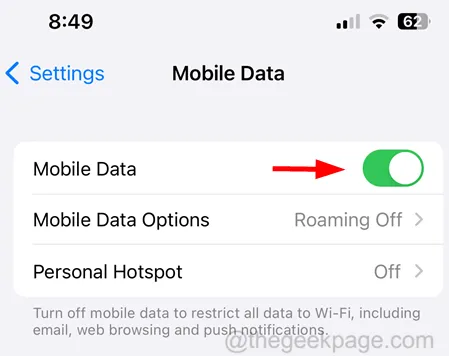
Er zijn veel applicaties, films, muziek, enzovoort beschikbaar in de App Store voor iPhones die door gebruikers kunnen worden gedownload en geïnstalleerd. Onlangs, toen veel iPhone-gebruikers probeerden de App Store te starten voor het downloaden van apps, bestanden, enz., Er verscheen een foutmelding met de tekst: “Kan geen verbinding maken met iTunes Store”.
- De verkeerde datum en tijd zijn ingesteld op de iPhone.
- De Apple-server is uitgevallen.
- Lage internetverbinding.
- Verouderde iOS-software op de iPhone.
- Technisch probleem met de App Store.
Oplossing 1 – Vernieuw de netwerkverbinding
Stap 1: Start het Control Center- scherm op uw iPhone.
Stap 3: Wanneer het controlecentrum verschijnt, tikt u op de optie Vliegtuigmodus in de linkerbovenhoek om deze in te schakelen zoals weergegeven.
Stap 5: Schakel nu de vliegtuigmodus uit door simpelweg op het pictogram in het Control Center-scherm te tikken, zoals weergegeven in de onderstaande afbeelding.
Oplossing 2 – Controleer de status van de Apple-server
Het probleem dat we in het bovenstaande artikel hebben besproken, kan op elke iPhone voorkomen als de Apple-server niet beschikbaar is vanwege routineonderhoud of andere voor de hand liggende redenen. U moet dus eerst controleren of de Apple Server niet beschikbaar is.
Oplossing 3 – Gebruik mobiele data voor internet
Stap 1: Open eerst de app Instellingen en ga naar de optie Mobiele data .
Stap 2: Hier moet u de optie Mobiele gegevens inschakelen door op de tuimelschakelaar naar de groene kleur te klikken, zoals hieronder weergegeven.
Oplossing 4 – Sluit de App Store geforceerd en open deze opnieuw
Stap 1: Je moet eerst de App Switcher op je iPhone openen door omhoog te vegen vanaf de linkerbenedenhoek van het iPhone-scherm.
Stap 2: Zodra App Switcher is geopend, zoekt u naar de App Store in de lijst met apps die op de achtergrond worden uitgevoerd.
Stap 3: Veeg het omhoog om het geforceerd te sluiten.
Oplossing 5 – Datum en tijd automatisch instellen
Stap 1: Ga naar de pagina Instellingen .
Stap 2: Tik op de optie Algemeen zoals weergegeven in de onderstaande schermafbeelding.
Stap 3: Selecteer de optie Datum en tijd door erop te klikken.
Stap 4: Schakel nu de optie Automatisch instellen in door de schakelaar op groen te zetten, zoals hieronder weergegeven.



Geef een reactie